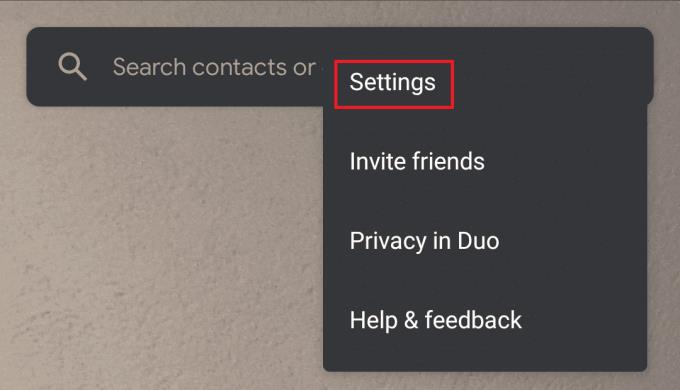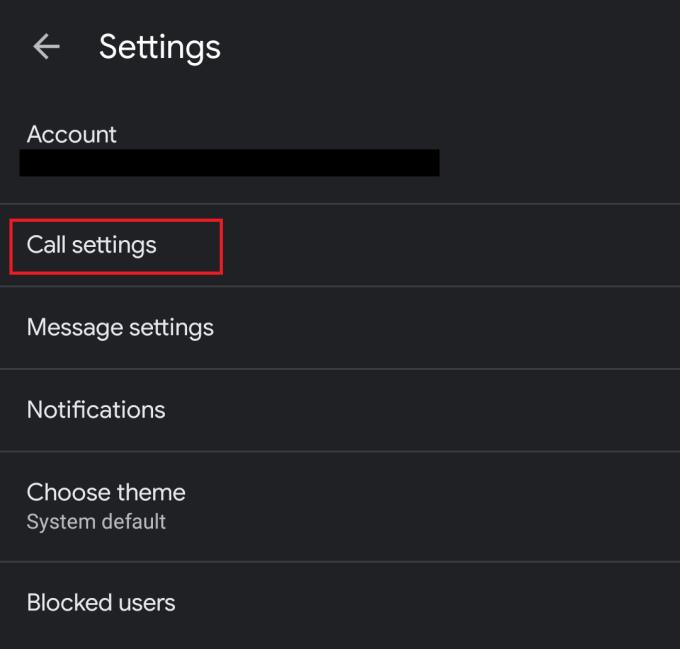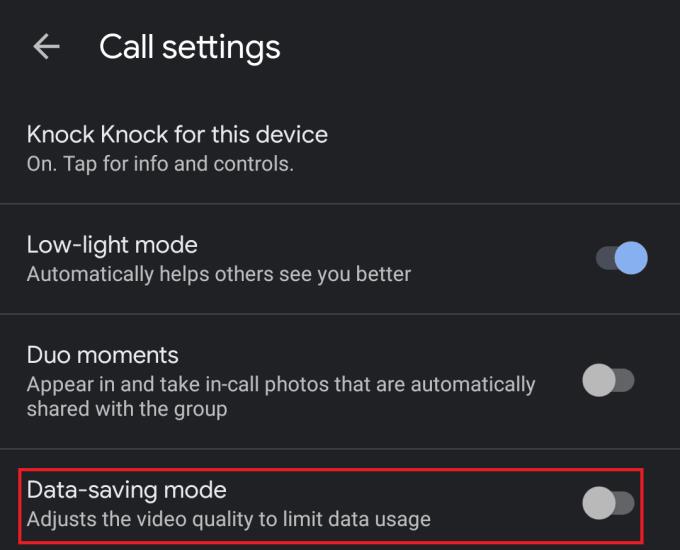Wenn Sie eine mobile Datenverbindung haben, haben Sie mit ziemlicher Sicherheit eine Datenobergrenze, die einschränkt, wie viele Daten Sie jeden Monat unterwegs herunterladen können. Eine Reihe von Heimbreitbandanbietern bieten auch monatliche Datenobergrenzen in ihren Paketen an, obwohl diese in der Regel weniger verbreitet sind als bei mobilen Datentarifen.
Während sowohl Bilder als auch Audio eine beträchtliche Menge an Daten benötigen, ist Video das größte Datenfresser. Dies ist ziemlich unvermeidlich, da Videodateien aus mehreren Bildern pro Sekunde bestehen und oft auch eine Audiospur enthalten. Videokomprimierungsalgorithmen helfen dabei, die für die Videoübertragung erforderliche Datenmenge zu minimieren, aber es gibt nur eine begrenzte Menge, was getan werden kann.
Dies bedeutet, dass Videoanrufe auf jeder Plattform im Allgemeinen die größte Quelle für die Datennutzung sind. Auf den meisten Computerplattformen haben Sie die Möglichkeit, die Auflösung Ihrer Webcam zu reduzieren, um die Datenmenge zu reduzieren, die Sie bei einem Videoanruf senden. Mobile Plattformen bieten jedoch in der Regel nicht ganz so viele Optionen wie ihre Desktop-Pendants. Google Duo bietet auf Mobilgeräten einen Datensparmodus, der die Bitrate des gesendeten und empfangenen Videos reduziert. „Bitrate“ ist ein Maß dafür, wie viele Datenbits pro Sekunde verwendet werden, um Ihre Daten zu codieren, wobei eine höhere Zahl eine bessere Bildqualität liefert, aber dafür mehr Daten benötigt.
Wenn Sie die Datenmenge, die Sie bei Videoanrufen in Google Duo verwenden, reduzieren möchten, indem Sie den Datensparmodus aktivieren, können Sie dies tun, indem Sie auf das Dreifach-Punkt-Symbol oben rechts tippen und dann auf "Einstellungen" tippen.
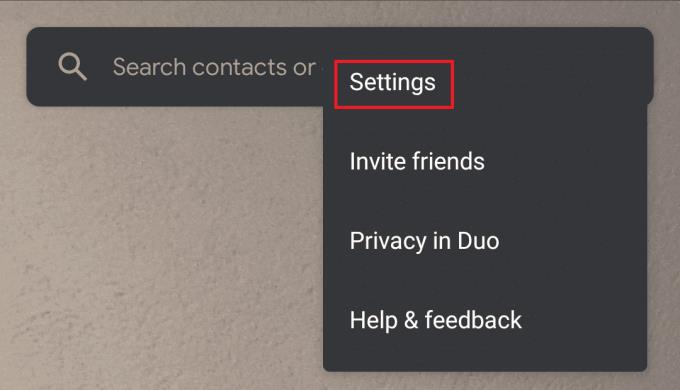
Tippen Sie auf das Dreipunkt-Symbol und dann auf „Einstellungen“.
Tippen Sie anschließend auf „Anrufeinstellungen“, um in das rechte Menü zu gelangen.
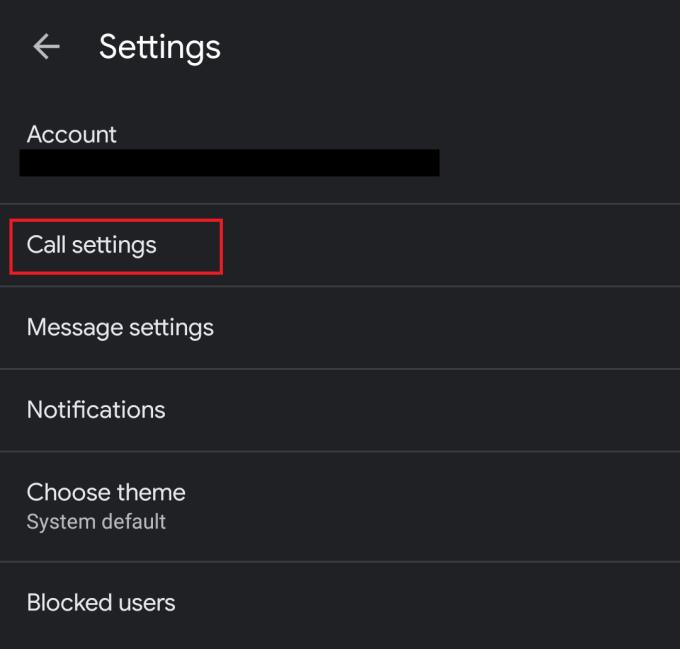
Tippen Sie auf „Anrufeinstellungen“. um zum richtigen Menü zu gelangen.
Tippen Sie schließlich unten in den Anrufeinstellungen den Schieberegler für „Datensparmodus“ auf die Position „Ein“.
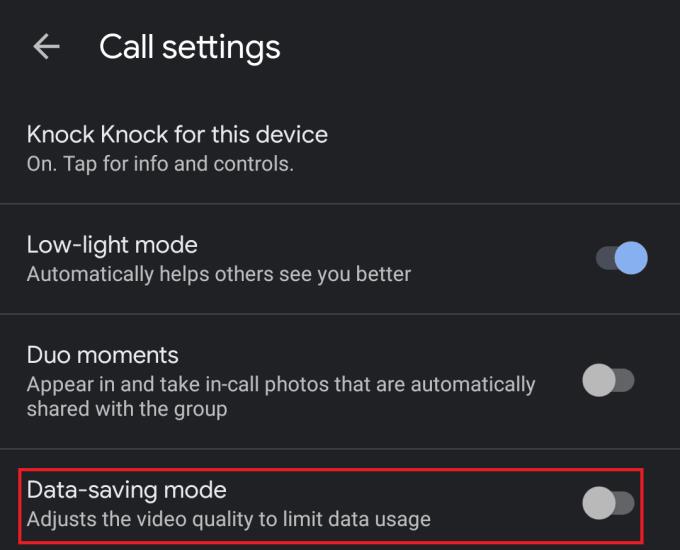
Tippen Sie den Schieberegler für „Datensparmodus“ auf die Position „Ein“.